Spotify è gratuito su PS4: ecco la risposta
Spotify è uno dei partner di PlayStation, tutti gli utenti PS4 e PS5 potranno ascoltare singoli, playlist, album e tutto ciò che il servizio Spotify già offre, inoltre potrai colonna sonora le tue sessioni di gioco con le tue canzoni preferite. Spotify è gratuito su PS4 e PS5? Come riprodurre un brano su Spotify mentre si gioca su PlayStation? Scopriamo insieme quanto costa Spotify su PlayStation e come giocare a Spotify sulla tua PS4 o PS5. Controlla i fatti qui sotto.
Guida ai contenuti Parte 1. Quanto costa Spotify su Playstation?Parte 2. Gioca a Spotify su PS4/PS5 tramite l'applicazione SpotifyParte 3. Bonus: gioca a Spotify su PS4/PS5 senza PremiumDomande frequenti su Spotify su PlayStationSommario
Parte 1. Quanto costa Spotify su Playstation?
Spotify è un servizio integrato sui dispositivi PlayStation. Potrai accedere all'app Spotify direttamente tramite il menu della PlayStation come qualsiasi altra app o gioco. Spotify è gratuito su PS4 e PS5? Devo spendere soldi per giocare a Spotify su PS4/PS5? In effetti, la libreria di Spotify è gratuita per tutti gli utenti PlayStation.
Come tutti sappiamo, Spotify offre un piano gratuito e quattro piani Premium adatti a diverse esigenze e budget. Con un account gratuito, puoi goderti la sua vasta libreria di contenuti sui dispositivi PlayStation. Tuttavia, il piano gratuito di Spotify presenta anche alcune limitazioni. Ad esempio, ascolterai audio e banner pubblicitari durante la riproduzione di musica su Spotify. Sarà fastidioso come musica di sottofondo durante i giochi su PS4/PS5. Se riesci a tollerare la pubblicità tra i brani e a interrompere la tua esperienza di streaming musicale, Spotify può essere tuo gratuitamente.
Parte 2. Gioca a Spotify su PS4/PS5 tramite l'applicazione Spotify
È fantastico aggiungere musica di sottofondo da Spotify mentre giochi su PS4/PS5. Spotify è gratuito su PS4/PS5? SÌ. E ora puoi configurare l'app Spotify sulla tua PS4/PS5. Quindi, senza ulteriori indugi, ecco cosa puoi fare per giocare a Spotify su PS4 e PS5.
Configura Spotify sulle console PS4/PS5
Passo 1. Vai al PlayStation Store e cerca Spotify per individuare e scaricare l'app. Una volta terminato il download, apri l'app.

Passo 2. Seleziona quindi Registrati o Accedi e inserisci i tuoi dati.
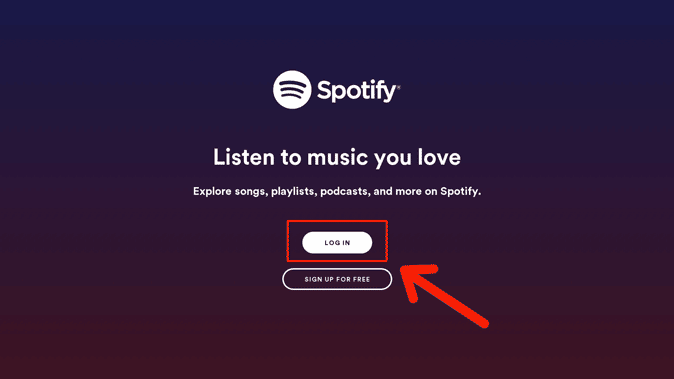
Passo 3. Seleziona Collega account.
Spotify è gratuito su PS4/PS5? Naturalmente, una volta effettuato l'accesso al tuo account Spotify su PS4/PS5, puoi iniziare a riprodurre la musica. L'app Spotify su PlayStation ti consentirà inoltre di selezionare la musica e riprodurla sull'audio esistente di un gioco. Come riprodurre musica su Spotify mentre giochi su PS4/PS5?
Ascolta mentre giochi su PS4/PS5
Passo 1. Trova Spotify nella home multimediale o nel centro di controllo.
Passo 2. Premi il pulsante PS sul controller per aprire il centro di controllo. Seleziona Musica per aprire il menu Spotify.
Passo 3. La musica o il podcast in riproduzione viene visualizzato come una scheda nel centro di controllo. Seleziona la scheda per saltare i brani, riprodurre/mettere in pausa o regolare il volume.

Tieni presente che devi disporre di una connessione stabile per connettere correttamente la tua musica Spotify con la tua console PS4/PS5. In caso contrario, potresti riscontrare problemi con la riproduzione della musica mentre giochi con il tuo dispositivo PlayStation. Inoltre, con la versione gratuita di Spotify su PlayStation, puoi saltare solo sei tracce all'ora, mentre con Premium puoi saltarne quante vuoi. Per ottenere un ascolto senza pubblicità e skip illimitati, puoi provare a caricare brani Spotify su un'unità USB e riprodurli sul lettore multimediale di PlayStation.
Parte 3. Bonus: gioca a Spotify su PS4/PS5 senza Premium
Se ti stai chiedendo "Spotify è gratuito su PS4?", la risposta è positiva. Tuttavia, potresti voler iscriverti a Spotify Premium se hai finito gli annunci. Purtroppo, quest'anno i piani Premium di Spotify sono aumentati di prezzo su tutta la linea. Molti utenti si preoccupano di pagare un abbonamento mensile che poi si aggiungerà alle loro bollette. Come ottenere un'esperienza di ascolto gratuita senza pubblicità durante lo streaming su PS4/PS5? Non preoccuparti, PS4 e PS5 supportano MP3, AAC, FLAC e M4A come formati musicali. Puoi scaricare le playlist di Spotify su una USB in formato MP3 con AMusicSoft Spotify Music Converter.
La maggior parte dei servizi di streaming musicale ha copyright DRM che limitano il dispositivo che puoi usare per riprodurre la musica. Inoltre, quando il tuo abbonamento termina, tutte quelle canzoni che hai scaricato sul tuo account saranno sparite. In questo caso, non avrai più accesso alle canzoni. Ecco perché hai bisogno di AMusicSoft Spotify Music Converter che rimuove la protezione DRM da Spotify per riprodurre e conservare tutti i download di Spotify.
Potresti converti i brani di Spotify in MP3 file utilizzando questo freeware. Puoi anche esportare in formati di file aggiuntivi tra cui MP4, AAC, WAV e FLAC. Quindi trasferire i file musicali MP3 di Spotify sull'unità USB per lo streaming su PS4/PS5 sarà un gioco da ragazzi. Questo programma è uno degli strumenti di conversione più veloci con una velocità di conversione 5 volte superiore rispetto ad altri.
Basta cliccare sul pulsante "Download gratuito" per scaricare e installare questo potente software sul tuo computer Windows o Mac. Utilizza AMusicSoft Spotify Music Converter per scaricare Spotify senza DRM per riprodurre musica su PS4/PS5!
Scarica Spotify Music per PS4/PS5 senza Premium
Passo 1. Ottieni AMusicSoft Spotify Music Converter installato e poi avvialo subito. Scegli le canzoni che ti piace ascoltare su PS4/PS5. Puoi farlo trascinando e rilasciando le canzoni in AMusicSoft.

Passo 2. Per riprodurre Spotify su PS4/PS5, seleziona il formato MP3 tra le opzioni disponibili. Oltre a MP3, puoi anche ottenere i formati FLAC o AAC.

Passo 3. Successivamente, fai clic sul pulsante "Converti tutto" per procedere con la conversione

Attendi il completamento del processo di conversione. Infine, puoi controllare la tua musica nella cartella di destinazione che hai selezionato. Ora hai la musica MP3 per PS4/PS5 da Spotify, puoi aggiungerla all'unità USB dal tuo computer. Puoi anche aggiungere questa musica convertita ad altre console di gioco popolari per lo streaming offline, come Xbox, Nintendo Switch, Steam Deck, ecc.
Potresti essere interessato:
Spotify è gratis su PS4 adesso? Collegando la connessione USB e copiando i file musicali nella cartella PS4/PS5, ora puoi goderti le playlist Spotify senza pubblicità in background senza interrompere i giochi, il browser Internet o altre applicazioni. Ecco come:
Riproduci Spotify Music dall'unità USB su PS4/PS5
Passo 1. Collega l'unità USB alla tua PS4/PS5. Il tuo dispositivo PlayStation dovrebbe riconoscerlo entro pochi secondi.
Passo 2. Quando l'app Media Player è aperta, vedrai la chiavetta USB come dispositivo disponibile.
Passo 3. Seleziona i file che vuoi ascoltare sulla tua PS4 mentre giochi. In alternativa, se hai molti file salvati nella cartella, puoi premere il menu "Opzioni", quindi scegliere il pulsante "Riproduci". Facendo tutto verranno riprodotte tutte quelle che ha la cartella.

Domande frequenti su Spotify su PlayStation
Q1: Cosa fare se Spotify non funziona su PS4?
Se utilizzi l'app Spotify per riprodurre Spotify sulla tua PS4/PS5, a volte potresti riscontrare alcuni errori che non riescono a riprodurre la musica su PS4. Se sì, consulta la guida Spotify su PS4 non funziona per correggere Spotify su PS4 che non funziona.
Q2: Quali paesi supportano Spotify su PlayStation?
Visita la pagina della regione di PlayStation Spotify per un elenco completo dei paesi che supportano il servizio Spotify su PlayStation. Tieni presente che gli artisti e i brani disponibili possono variare in base alla località.
Q3: Posso scollegare il mio account Spotify da una console PlayStation?
SÌ. Per scollegare Spotify dalla tua PS4 o PS5, apri l'app Spotify sulla nostra console PlayStation e seleziona l'icona delle impostazioni sul lato sinistro dello schermo. Quindi, dalle Impostazioni account, seleziona Esci.
Sommario
Spotify è gratuito su PS4 o PS5? Forse ora conosci la domanda. Impegnati al massimo durante il gioco mentre ascolti musica che alimenta la tua energia! Non hai Spotify Premium per questo? Nessun problema. AMusicSoft Spotify Music Converter è il tuo fidato compagno di musica PlayStation. Non è necessario un abbonamento Spotify mensile, non è necessario essere online e non è necessario il WiFi. Riproduci musica offline mentre sali sul bus del gioco senza ulteriori problemi. La conversione è veloce, affidabile e infallibile.
Persone anche leggere
- Come registrare Spotify su MP3 gratuitamente su Windows/Mac?
- Come riprodurre Spotify su Discord utilizzando Spotify Discord Bot
- Come ascoltare Spotify su Discord con o senza Premium
- Come si può aggiungere musica senza copyright per Twitch da Spotify?
- Come puoi giocare a Spotify su Twitch?
- iHeartRadio vs Spotify: qual è la piattaforma musicale migliore?
- Come utilizzare la funzione Spotify Crossfade Songs su desktop/dispositivi mobili
- Come incorporare la playlist Spotify nel tuo sito web?
Robert Fabry è un blogger appassionato, un appassionato di tecnologia, e forse può contaminarvi condividendo qualche consiglio. Ha anche una passione per la musica e ha scritto per AMusicSoft su questi argomenti.